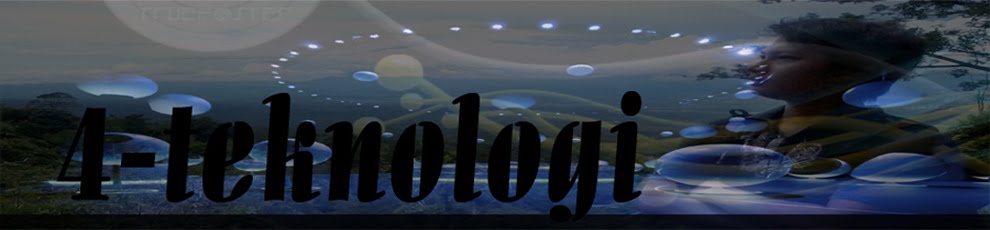Cara Mengatasi Error 5200 pada Canon iP2770. Printer Canon iP2770 merupakan printer ekonomis keluaran terbaru dari vendor
Canon. Sebagaimana saudara-saudaranya sebelumnya, printer Canon iP2770
ini juga tidak luput dari masalah error yang akhir-akhir ini mulai
muncul dan banyak diperbincangkan terutama di dunia maya. Salah satu masalah printer iP2770 ini adalah keluar error 5200pada saat akan mulai proses print. Dan kalau dihitung jumlah blinkingnya yaitu 8x orange 1x hijau. Bagaimana cara mengatasinya?
Indikasi iP2770 error 5200 :
Pada saat printer iP2770 dihidupkan, printer ini akan melakukan
inisialisasi ditandai dengan berkedipnya led hijau sampai led hijau
menyala penuh. Printer iP2770 ini kelihatan normal dengan menyalanya led
hijau ini. Tapi pada saat dilakukan print test ataupun print dokumen,
tiba-tiba printer berhenti dan muncul error 5200 di layar monitor kita. Dan printer akan mengalami blinking dengan orange 8x hijau 1x.
Penyebab iP2770 error 5200 :
Printer ini menggunakan catridge tipe PG810 untuk hitam, dan CL811
untuk catridge warnanya. Ternyata kedua catridge ini memiliki sensor
tekanan temperatur. Dan apabila sensor tekanan temperatur mendeteksi
salah satu catridge ternyata ada masalah, maka printer iP2770 akan
memunculkan pesan error 5200. di layar monitor. Dan ternyata yang sering
bermasalah adalah catridge warnanya CL811.
Cara Mengatasi Canon iP2770 Error 5200 :
Cara Pertama :
Cara ini adalah cara yang paling mudah tapi mengeluarkan banyak uang
yaitu dengan mengganti catridge warna iP2770 yang error 5200 tersebut,
maka masalah pun teratasi.
Cara Kedua :
karena printer akan mati total, tapi sifatnya sementara. Kalau hal ini
terjadi, lepas kabel USB dan kabel listrik. Diamkan selama 2-4 jam,
kemudian coba printer anda.
sementara sampai listrik dicabut. Jadi kalau listrik tercabut maka
iP2770 akan error 5200 lagi. Dan cara mengatasinya yaitu ulangi langkah
diatas. Source
>>> Read More . . .
Canon. Sebagaimana saudara-saudaranya sebelumnya, printer Canon iP2770
ini juga tidak luput dari masalah error yang akhir-akhir ini mulai
muncul dan banyak diperbincangkan terutama di dunia maya. Salah satu masalah printer iP2770 ini adalah keluar error 5200pada saat akan mulai proses print. Dan kalau dihitung jumlah blinkingnya yaitu 8x orange 1x hijau. Bagaimana cara mengatasinya?
Indikasi iP2770 error 5200 :
Pada saat printer iP2770 dihidupkan, printer ini akan melakukan
inisialisasi ditandai dengan berkedipnya led hijau sampai led hijau
menyala penuh. Printer iP2770 ini kelihatan normal dengan menyalanya led
hijau ini. Tapi pada saat dilakukan print test ataupun print dokumen,
tiba-tiba printer berhenti dan muncul error 5200 di layar monitor kita. Dan printer akan mengalami blinking dengan orange 8x hijau 1x.
Penyebab iP2770 error 5200 :
Printer ini menggunakan catridge tipe PG810 untuk hitam, dan CL811
untuk catridge warnanya. Ternyata kedua catridge ini memiliki sensor
tekanan temperatur. Dan apabila sensor tekanan temperatur mendeteksi
salah satu catridge ternyata ada masalah, maka printer iP2770 akan
memunculkan pesan error 5200. di layar monitor. Dan ternyata yang sering
bermasalah adalah catridge warnanya CL811.
Cara Mengatasi Canon iP2770 Error 5200 :
Cara Pertama :
Cara ini adalah cara yang paling mudah tapi mengeluarkan banyak uang
yaitu dengan mengganti catridge warna iP2770 yang error 5200 tersebut,
maka masalah pun teratasi.
Cara Kedua :
- Printer iP2770 dalam keadaan mati dengan kabel listrik terpasang.
- Tekan tombol RESUME 2 detik dan tahan, kemudian tekan tombol POWER sampai led hijau nyala.
- Kemudian lepas tombol RESUME, tapi jangan lepas tombol POWER.
- Sambil tombol POWER masih tertekan, tekan tombol RESUME 5 kali. Led akan menyala bergantian orange hijau dengan nyala terakhir orange.
karena printer akan mati total, tapi sifatnya sementara. Kalau hal ini
terjadi, lepas kabel USB dan kabel listrik. Diamkan selama 2-4 jam,
kemudian coba printer anda.
- Lepaskan kedua tombol bersamaan.
- Led hijau akan berkedip sebentar dan kemudian akan nyala penuh.
- Dan Komputer akan mendeteksi hardware baru, abaikan saja.
- Tekan tombol POWER, maka printer akan mati.
- Tekan lagi tombol POWER maka printer akan nyala dan iP2770 yang tadi error 5200 sudah siap digunakan kembali.
sementara sampai listrik dicabut. Jadi kalau listrik tercabut maka
iP2770 akan error 5200 lagi. Dan cara mengatasinya yaitu ulangi langkah
diatas. Source